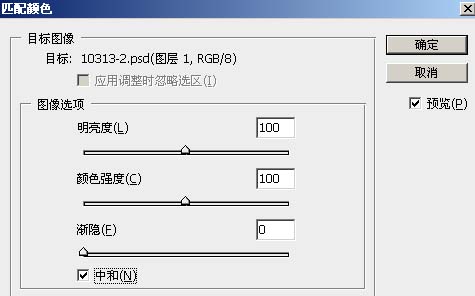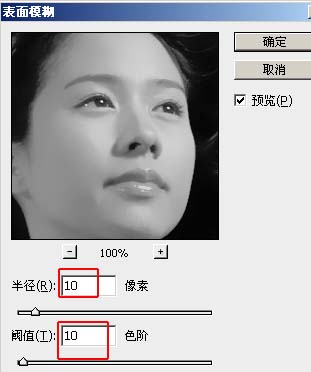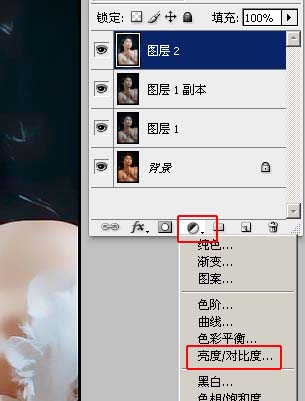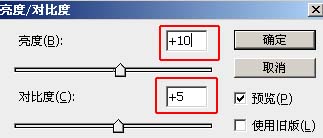PS后期皮肤颜色调整:冰清玉洁肤色
- 2017-05-30 15:23
- 来源/作者:未知/家园编辑
- 己被围观 次
原图 最终效果图 1、打开原图,按Ctrl+j复制一层,得到图层1,再执行图像-调整-匹配颜色,在中和打勾,其它默认。 3、按Ctrl+shift+Alt+e盖印图层,得到图层2,再把图像-模式-LAB颜
原图
最终效果图
1、打开原图,按Ctrl+j复制一层,得到图层1,再执行图像-调整-匹配颜色,在中和打勾,其它默认。
3、按Ctrl+shift+Alt+e盖印图层,得到图层2,再把图像-模式-LAB颜色,弹出窗口点击不合拼,图像-应用图像,参数如下图设置:
4、进入通道面板,选择明度通道,用滤镜——模糊——表面模糊,给人物磨皮,参数如下图:
5、再用滤镜——锐化—USM锐化,参数如下图:
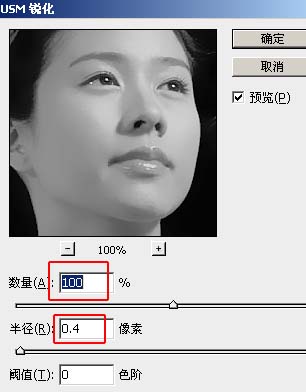
6、点击LAB通道,回到图层面板,选择图层2,图像-模式-RBG颜色,点击下图红色图标的地方,创建新的调整图层,亮度/对比度。
7、亮度/对比度,参数如下图设置:
最终效果图
(责任编辑:极限)
*PSjia.COM 倾力出品,转载请注明来自365体育投注(www.jl1118.com)
上一篇:数码照的后期处理
下一篇:另类视觉系COSPLAYER